Jak usunąć utwory z iPoda bez iTunes?
Przez Gina Barrow, Ostatnia aktualizacja: January 30, 2022
Zarządzanie utworami na iPodzie nie jest trudnym zadaniem, w rzeczywistości dodawanie i usuwanie ich jest łatwe za pomocą iTunes, jeśli używasz tego przez jakiś czas. Jednak wraz z uruchomieniem Apple Music wszystko inne się zmieniło.
Możesz łatwo dodać utwory z tej aplikacji, po prostu je kupując. A ponieważ iTunes nie jest już dostępny w najnowszym systemie macOS, możesz praktycznie zarządzać utworami z samego iPoda. Tak, istnieją opcje, z których możesz skorzystać bez pomocy iTunes. Istnieją inne aplikacje, które umożliwiają wygodne zarządzanie utworami na urządzeniu z systemem iOS.
W tym artykule podzielimy się z Tobą niektórymi z najlepszych praktyk dotyczących jak usunąć utwory z iPoda bez iTunes, niezależnie od tego, czy chcesz po prostu nauczyć się tej opcji, czy też chcesz zwolnić urządzenie i zyskać miejsce.
Wskazówka: Jeśli chcesz zwolnij miejsce na swoim iPhonie, możesz przeczytać inny przewodnik.
Część 1. Jak usunąć utwory w aplikacji Apple Music?Część 2. Jak usunąć utwory za pomocą ustawień na iPodzieCzęść 3. Jak ręcznie usunąć utwory z iPoda za pomocą iTunes Część 4. Przesyłaj utwory z iPoda za pomocą oprogramowania innych firmCzęść 5. Jak usunąć utwory z iPoda bez iTunes (zwolnij miejsce)Część 6. streszczenie
Część 1. Jak usunąć utwory w aplikacji Apple Music?
Apple Music działa rewelacyjnie na urządzeniach Apple i na różnych platformach, w tym na Androidzie. Uważana za lepszą niż inne internetowe aplikacje do strumieniowego przesyłania muzyki, Apple Music oferuje przesyłanie strumieniowe w wysokiej rozdzielczości i wiele więcej. Wymaga jednak aktywnej subskrypcji, aby użytkownicy mogli cieszyć się słuchaniem swoich ulubionych piosenek.
Jeśli jesteś subskrybentem Apple Music na swoim iPodzie, możesz łatwo nimi zarządzać, usuwając utwory i nie tylko. Oto jak usunąć utwory z aplikacji Apple Music na iPodzie:
- Otwórz aplikację Apple Music
- Przejdź do utworu, który chcesz usunąć. Uwagi: Jeśli obok utworu znajduje się przycisk pobierania (ikona strzałki w dół), oznacza to po prostu, że utwór jest przechowywany w chmurze, a nie na Twoim iPodzie. Nie wykorzystuje to żadnej pamięci.
- Naciśnij i przytrzymaj utwór, który chcesz usunąć.
- Stuknij Usuń
- Wybierz Usuń lub Usuń pobieranie na wyskakującym ekranie. Lub wybierz „Usuń z biblioteki”, aby wyodrębnić utwór ze wszystkich urządzeń połączonych z Apple Music
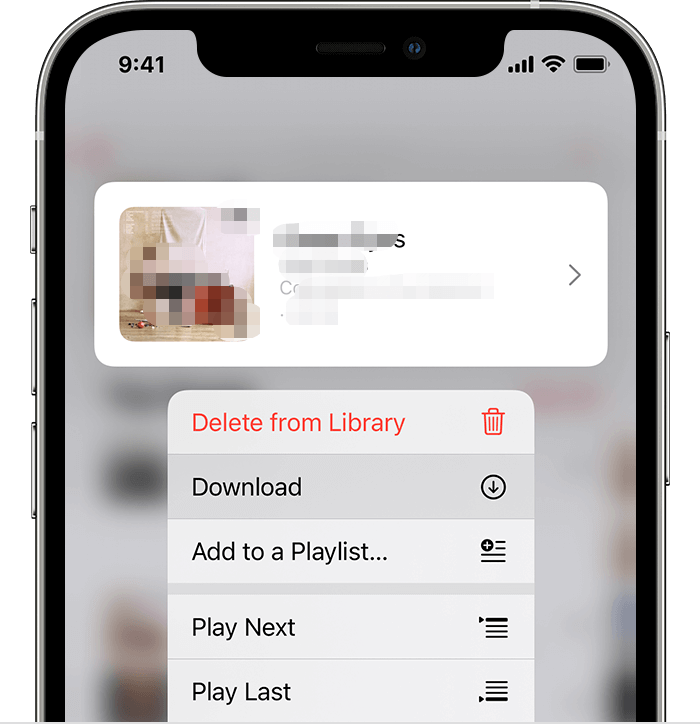
Część 2. Jak usunąć utwory za pomocą ustawień na iPodzie
Inna metoda usuwania utworów z iPod bez iTunes jest korzystanie z aplikacji Ustawienia. Ta opcja działa w przypadku zakupionych przedmiotów, tak jak pierwsza wspomniana wcześniej metoda. Oto jak:
- Otwórz Ustawienia na swoim iPodzie
- Stuknij Ogólne
- Wybierz pamięć iPoda
- Przejdź do muzyki
- Przesuń w lewo na dowolnym utworze, albumie lub wykonawcy, którego chcesz usunąć. Możesz też przesunąć palcem w lewo na Wszystkie utwory, aby usunąć całą muzykę
- Stuknij Usuń
Część 3. Jak ręcznie usunąć utwory z iPoda za pomocą iTunes
Jeśli wybrałeś ręczną synchronizację iPoda z iTunes, możesz także ręcznie usunąć utwory, podłączając je do iTunes. Oto przewodnik:
- Uruchom iTunes
- Podłącz iPoda do komputera za pomocą kabla USB
- Kliknij Podsumowanie
- Zaznacz pole „Ręcznie zarządzaj muzyką i filmami”
- W sekcji Moje urządzenie po lewej stronie kliknij Muzyka
- Na wyskakującym ekranie przejdź do utworów, które chcesz usunąć. Kliknij utwór prawym przyciskiem myszy i wybierz Usuń

Część 4. Przesyłaj utwory z iPoda za pomocą oprogramowania innych firm
Być może wszystkie utwory na twoim iPodzie mają wartość sentymentalną, której nie chcesz usuwać. W porządku, możesz mieć możliwość przeniesienia ich na inne urządzenie, takie jak komputer, w celu przechowania. Bo cóż, muzyka przywraca wszystkie wspomnienia!
Zalecamy użycie Transfer iPhone'a FoneDog, kompletne narzędzie iOS, które pozwala zarządzać wszystkimi głównymi plikami na iPodzie, takimi jak Twoje utwory. Możesz użyć tego oprogramowania do przesyłania utworów zamiast ich usuwania. Na przykład możesz przenieść utwory z iPoda do komputera.
Darmowe pobieranieDarmowe pobieranie
Wystarczy pobrać program, podłączyć iPoda i postępować zgodnie z przyjaznym interfejsem użytkownika, aby przenieść swoje utwory na komputer. Po przeniesieniu utworów można również w przyszłości przenieść je na inne urządzenie lub z powrotem do iPoda.
Część 5. Jak usunąć utwory z iPoda bez iTunes (zwolnij miejsce)
Utwory i listy odtwarzania mogą również zajmować dużo miejsca na iPodzie. Im więcej utworów dodamy z biegiem czasu, tym więcej miejsca one również gromadzą, a później zapychają urządzenie i spowalniają je.
Szczerze mówiąc, na naszym iPodzie jest wiele piosenek, których naprawdę nie lubimy słuchać, a może przynajmniej ich słuchamy. Najlepiej usunąć je z iPoda, aby odzyskać trochę miejsca i przyspieszyć działanie urządzenia.
Czy jest lepszy sposób na wyczyszczenie iPoda niż użycie automatycznego czyszczenia aplikacji? FoneDog iPhone Cleaner zapewnia kompleksowy sposób czyszczenia dowolnego urządzenia z systemem iOS ze wszystkich danych, które zużywają dużą część pamięci urządzenia.
Wystarczy, że pobierzesz i zainstalujesz program, który wykona szybkie, ale dokładne skanowanie na Twoim urządzeniu. Następnie możesz selektywnie wybrać pliki do usunięcia lub usunięcia z iPoda.
FoneDog iPhone Cleaner nie tylko czyści, ale także chroni Twoją prywatność, oferując jednym kliknięciem Wymaż wszystkie dane i Wymaż prywatne dane. Dowiedz się, jak usuwać utwory z iPoda bez iTunes za pomocą FoneDog iPhone Cleaner:
- Zainstaluj FoneDog iPhone Cleaner na swoim komputerze. Postępuj zgodnie z instrukcjami instalacji ustawionymi przez oprogramowanie
- Podłącz iPoda za pomocą kabla USB i wyświetl aktualną pamięć urządzenia
- Wybierz opcję Wymaż duże pliki z menu Zwolnij przestrzeń po lewej stronie
- Pozwól programowi przeskanować wszystkie duże pliki, które zajmowały znaczną część pamięci iPoda
- Wybierz Wszystkie lub wybierz pliki (w tym MP4, MP3, MOV i inne), które chcesz usunąć
- Kliknij przycisk Wymaż
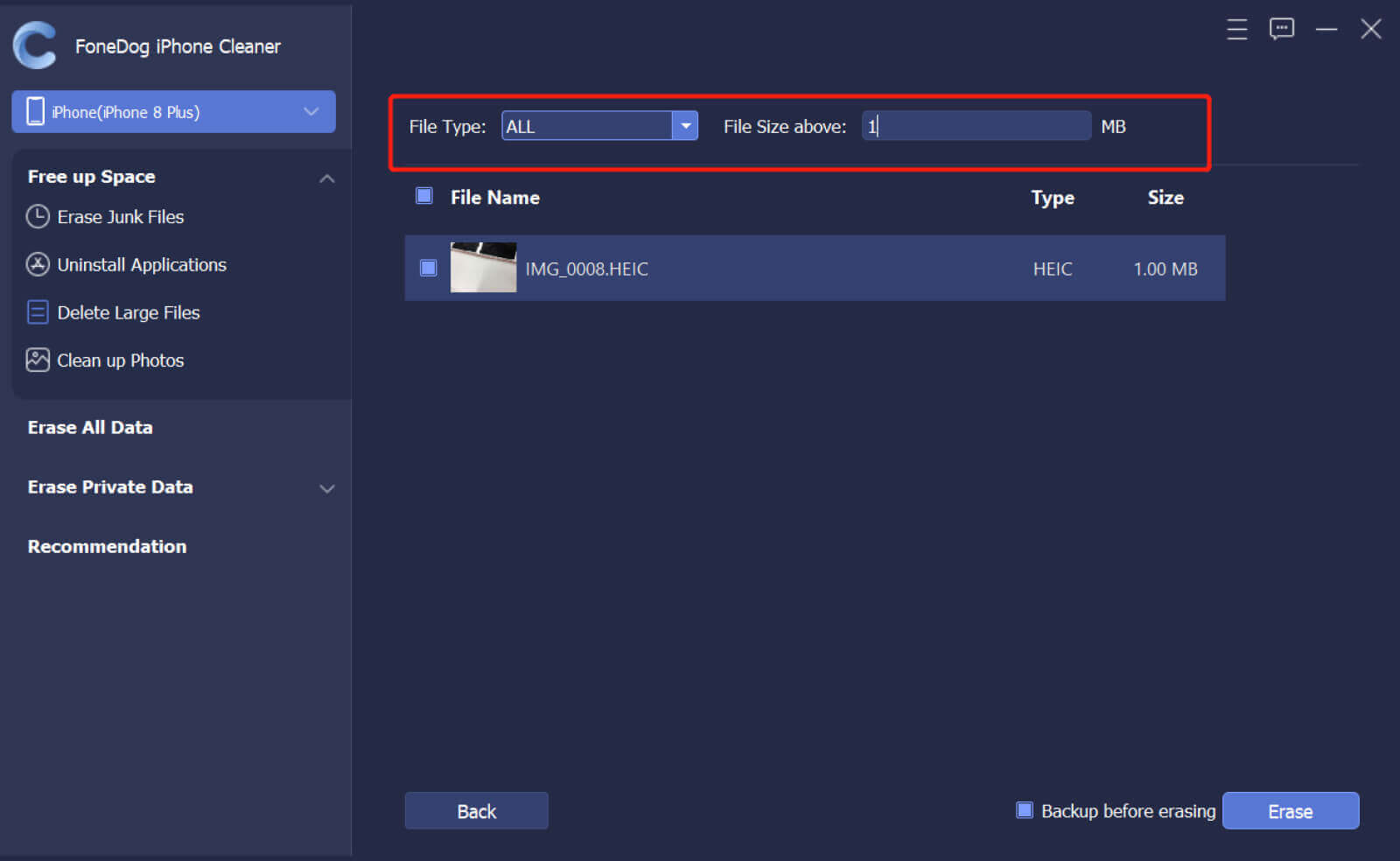
Istnieje również opcja wykonania kopii zapasowej przed skasowaniem. Spowoduje to automatyczne utworzenie kopii zapasowej wszystkich wybranych elementów i zapisanie ich na komputerze.
Ludzie również czytają4 sposoby przesyłania muzyki z komputera na iPhone'aJak przenieść muzykę do iPoda
Część 6. streszczenie
Piosenki, których słuchamy, opowiadają tysiące historii. Każda piosenka zapisana na iPodzie jest wyjątkowa. Jednak im więcej utworów zaoszczędzimy, tym więcej miejsca one również wykorzystują.
Możesz usunąć niektóre utwory, które chcesz zwolnić, aby zwolnić trochę miejsca na urządzeniu. Ale ich usunięcie może wymagać iTunes. Na szczęście usuwanie utworów z iPoda bez iTunes jest łatwe. Możesz użyć wszystkich metod, które udostępniliśmy powyżej.
A jeśli szukasz szybszej opcji czyszczenia iPoda, zainwestuj w FoneDog iPhone Cleaner. Możesz odzyskać więcej miejsca i łatwiej i wydajniej monitorować pojemność swojego urządzenia.
Zostaw komentarz
Komentarz
Gorące artykuły
- 3 pomocne metody dodawania muzyki do iPhone'a bez iTunes
- Metody 3 do wyszukiwania przypadkowo usuniętej muzyki z iPhone'a
- 3 sposoby na uzyskanie darmowej muzyki na iPodach
- Jak naprawić muzykę, która nie jest przesyłana do iPhone'a?
- Najlepszy i najłatwiejszy sposób przesyłania muzyki na iPada
- Dlaczego moja muzyka nie synchronizuje się z moim iPhonem? 4 wskazówki, które powinieneś wiedzieć
- Przewodnik na temat przenoszenia muzyki z Androida na Androida
- 5 możliwych sposobów przesyłania muzyki z iPoda na komputer Mac
/
CIEKAWYDULL
/
PROSTYTRUDNY
Dziękuję Ci! Oto twoje wybory:
Doskonały
Ocena: 4.7 / 5 (na podstawie 59 oceny)
